「Web上の画像を任意の形式で保存したい」ことってありませんか?
Web上の画像には様々な形式がありますが、例えばWebP形式の画像は圧縮率が高く、サイトの高速化に大きく貢献します。

Webで使われる一般的な画像フォーマット(拡張子)はJPEG、GIF、PNGの3つです。 ですが、いずれも80年・90年代から長く使われている画像フォーマットであり、昨今ではより軽量化されたフォーマットが使われることが増えました。その代表格がWebPとAVIFです。 WebPやAVIF形...
しかし、WebP形式の画像をダウンロードしても、ローカルで開けなかったり、編集できない場合があります。お使いのソフトやOSにもよりますが、保存や編集にはjpgやpng形式に変換する必要があるので、少し手間がかかるわけです。
そこで今回は、ブラウザから画像をダウンロードする際に、任意のファイル形式を選べるChromeの拡張機能をご紹介いたします。
「Save image as Type」の機能
Web上の画像を以下の中から任意の形式に変換してダウンロードできるシンプルな拡張機能です。
- jpg
- png
- WebP
例えばWebP形式の画像を、多くのソフトやOSで編集可能な「jpg」や「png」形式でダウンロードできるので、画像ファイル形式の変換作業などの手間を省けます。
各画像ファイル形式の特徴は、こちらの記事を参考にご覧ください。

WEBで使う画像ファイルには、複数の種類があります。 同じ画像ファイルでも、複数のファイル形式があり、「.jpeg」などの拡張子と呼ばれる文字列で判別できるようになっています。 当記事では、そんな画像ファイルの拡張子について、種類別の違いや特性をご紹介いたします。 拡張子とは ...
拡張機能を追加する
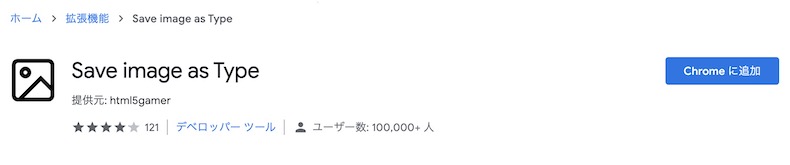
Chromeをお使いの方は、上記のボタンから簡単に追加できます。
「Save image as Type」の使い方
拡張機能を追加した後は、Web上でお好きな画像を右クリックしてみてください。下記のように「Save image as Type」というオプションが追加されているので、任意の形式を選択して保存可能です。
上記の例は画像をWebP化している弊社テーマの販売ページですが、jpgやpng形式で保存可能になりました。通常はWebP形式のみでしか保存できません。
どんな時につかえるの?
ネット上で見つけた画像がWebPで保存できない場合はもちろん、自分で運営しているサイトの一部の画像のみを編集したいときなどにも活用できるのではないでしょうか。
画像の編集が必要で元ファイルが無い場合でも、ブラウザ上から指定した画像を任意の形式で保存できるので「この画像だけ編集したい」というような調整もスムーズに行えます。
まとめ
ご自身や第三者のサイトに限らず、画像の保存時にファイル形式を選択できると変換する手間を省けます。
特に、ソフトやOSによっては保存や編集ができないWebP形式の画像を取り扱う際に役立つと思います。よろしければ参考にしてみてください。




















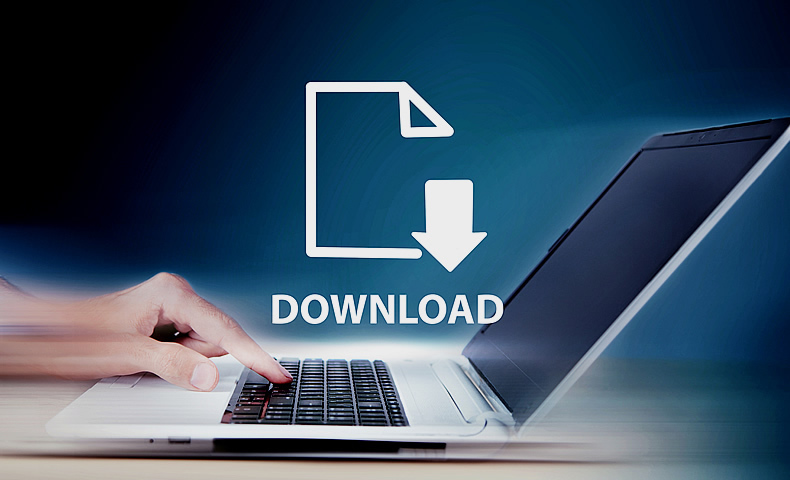
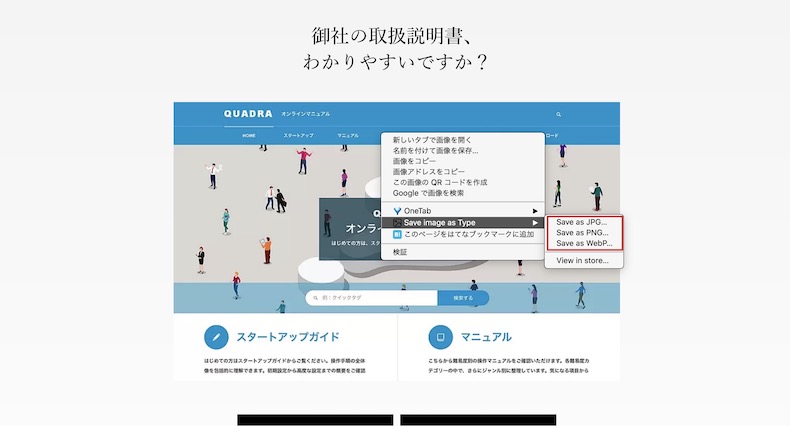





























コメント